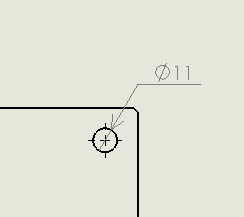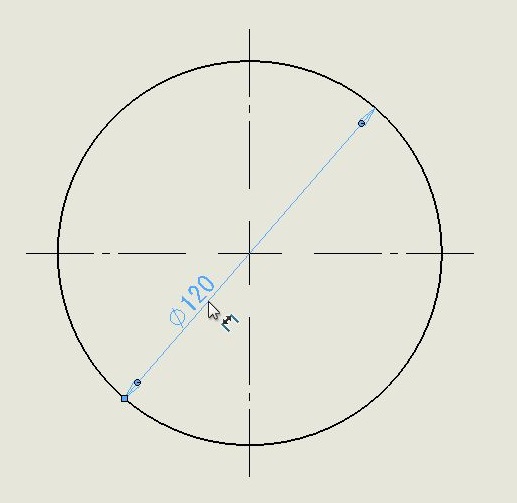部品やアセンブリなどのモデル作成の際、
スケッチをレイアウト用として参照すると便利です。
一方で、複雑な形状や部品点数が多いモデルになってくると
スケッチが見えにくくなり、操作に困ることがあります。
そこで今回は、システムオプションから
非アクティブスケッチの色を変更する方法をご紹介します。
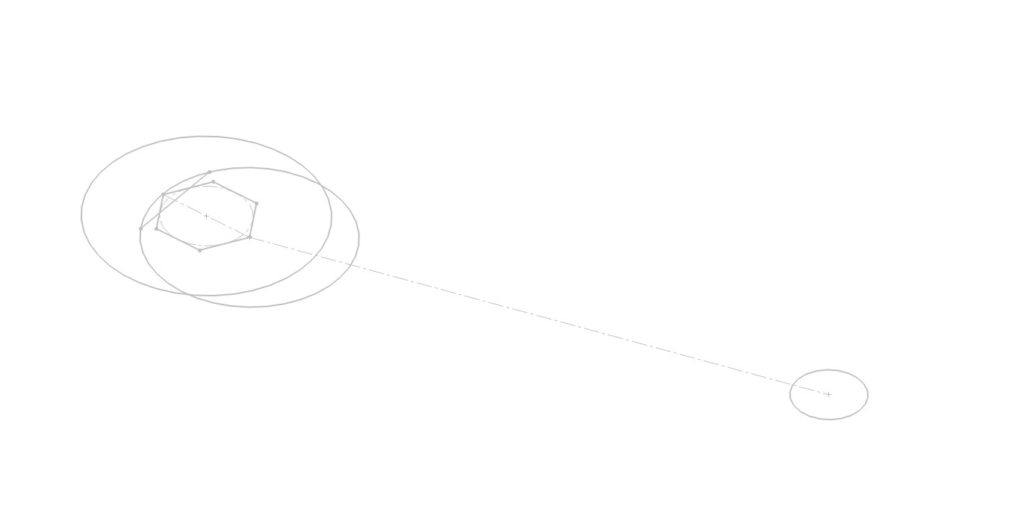 モデル作成時、編集中ではないスケッチの色はグレーです。
この編集中ではないスケッチを「非アクティブスケッチ」といいます。
(編集中のスケッチはアクティブスケッチ)
モデル作成時、編集中ではないスケッチの色はグレーです。
この編集中ではないスケッチを「非アクティブスケッチ」といいます。
(編集中のスケッチはアクティブスケッチ)
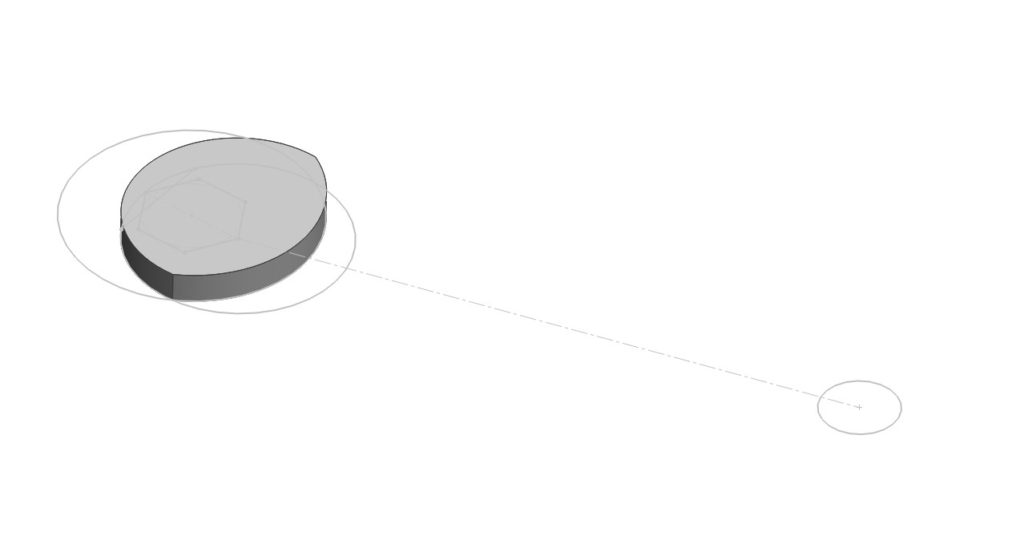 モデルと非アクティブスケッチの色が同じグレー系なので
同化してしまい、見えにくいです。
そこで、
非アクティブスケッチの色を変更して見えにくさを解消してゆきます。
モデルと非アクティブスケッチの色が同じグレー系なので
同化してしまい、見えにくいです。
そこで、
非アクティブスケッチの色を変更して見えにくさを解消してゆきます。
 オプションをクリックします。
オプションをクリックします。
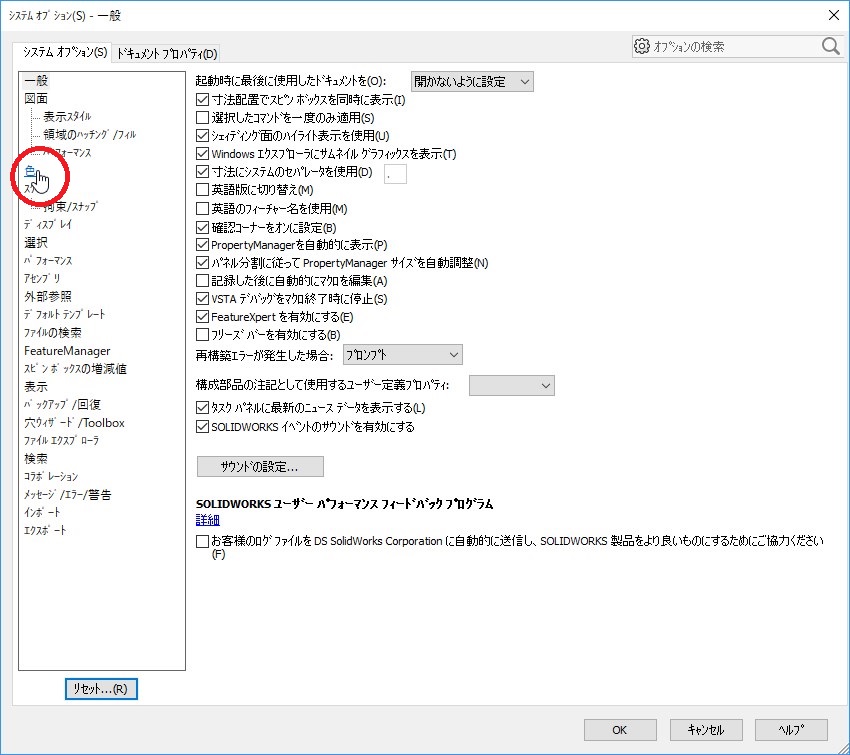 メニューから 色 をクリックします。
メニューから 色 をクリックします。
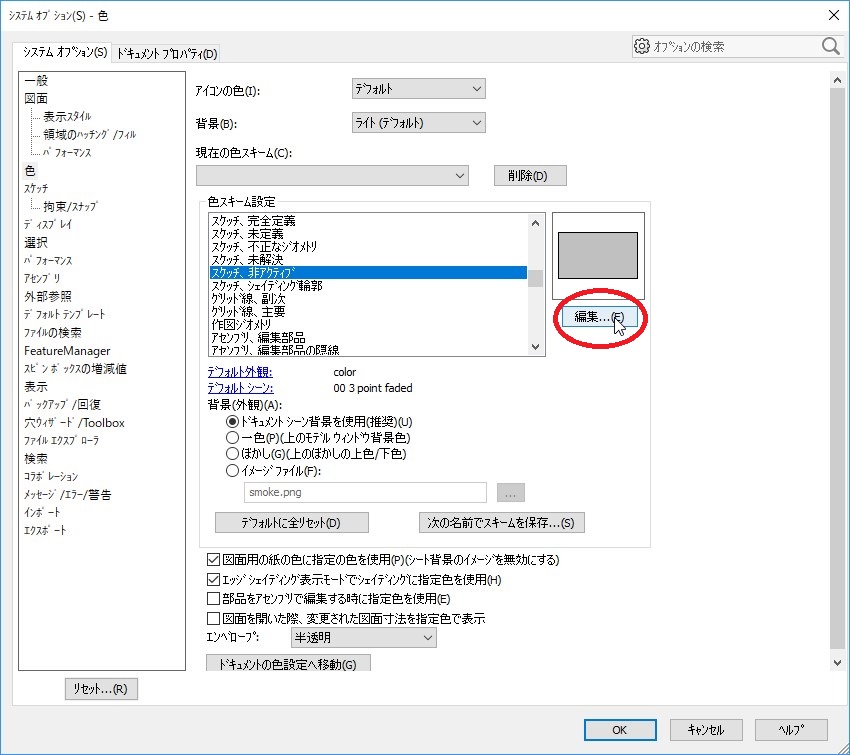 色スキーム設定の項目から「スケッチ、非アクティブ」を選択し、編集ボタンをクリックします。
色スキーム設定の項目から「スケッチ、非アクティブ」を選択し、編集ボタンをクリックします。
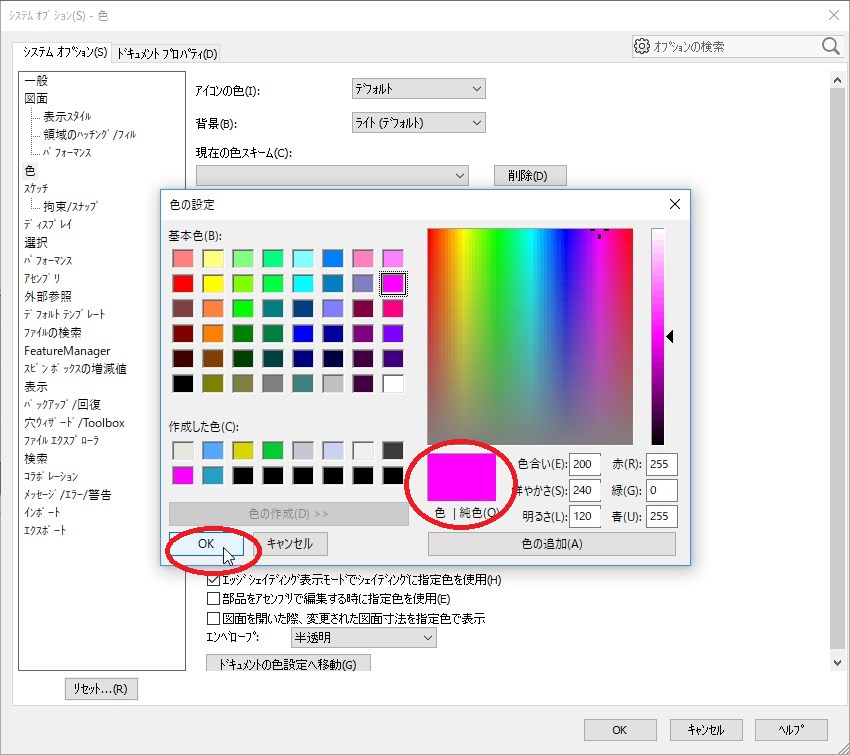 色の設定ウインドウでグレーと区別しやすい色を選択し、
OKボタンをクリックします。
事例はピンクを選択しています。
色の設定ウインドウでグレーと区別しやすい色を選択し、
OKボタンをクリックします。
事例はピンクを選択しています。
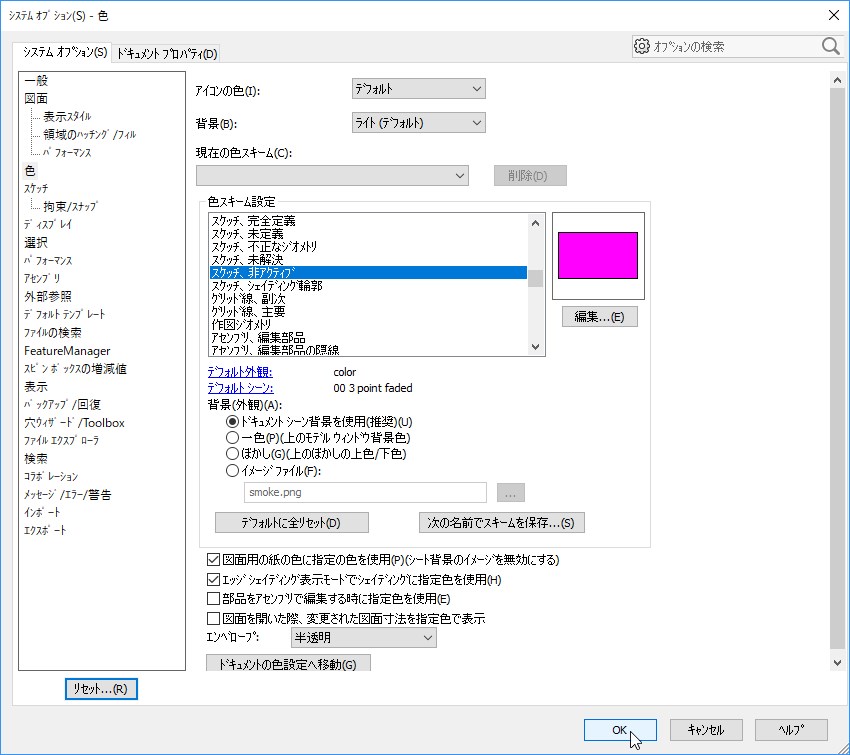 OKボタンをクリックして、オプションを閉じます。
OKボタンをクリックして、オプションを閉じます。
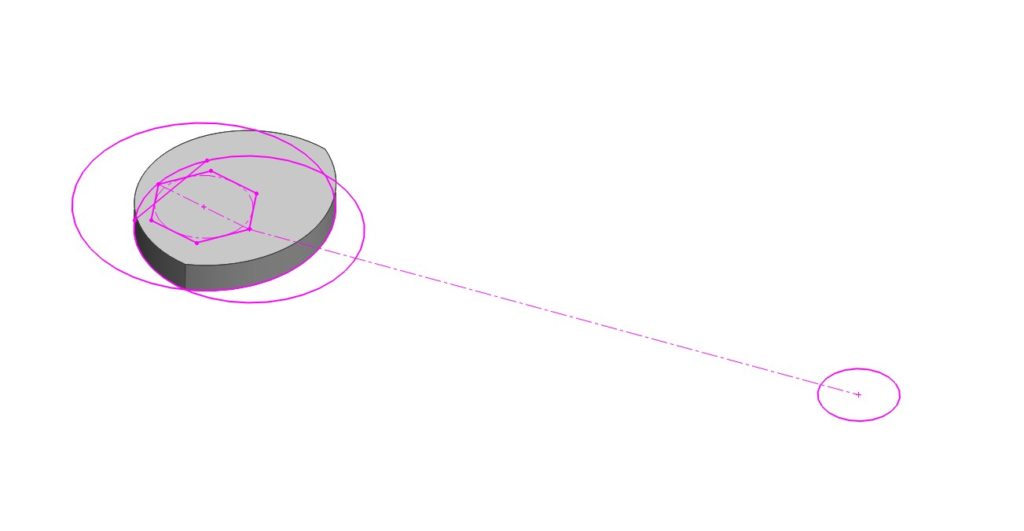 非アクティブスケッチが見えやすくなりました。
いかがでしたか?
お好みの色で設定をお試しくださいね。
*****お知らせ*****
大好評をいただいております、
【よくわかる!SOLIDWORKS 図面】
“お得な3巻セット”を更にキャンペーン価格で
買えるのは6月末までです。
↓ ↓ ↓
https://adrise.jp/cadrise/dvd/dvd_zumen_lp/
非アクティブスケッチが見えやすくなりました。
いかがでしたか?
お好みの色で設定をお試しくださいね。
*****お知らせ*****
大好評をいただいております、
【よくわかる!SOLIDWORKS 図面】
“お得な3巻セット”を更にキャンペーン価格で
買えるのは6月末までです。
↓ ↓ ↓
https://adrise.jp/cadrise/dvd/dvd_zumen_lp/
モデル作成時、編集中ではないスケッチの色はグレーです。 この編集中ではないスケッチを「非アクティブスケッチ」といいます。 (編集中のスケッチはアクティブスケッチ)
モデルと非アクティブスケッチの色が同じグレー系なので 同化してしまい、見えにくいです。 そこで、 非アクティブスケッチの色を変更して見えにくさを解消してゆきます。
オプションをクリックします。
メニューから 色 をクリックします。
色スキーム設定の項目から「スケッチ、非アクティブ」を選択し、編集ボタンをクリックします。
色の設定ウインドウでグレーと区別しやすい色を選択し、 OKボタンをクリックします。 事例はピンクを選択しています。
OKボタンをクリックして、オプションを閉じます。
非アクティブスケッチが見えやすくなりました。 いかがでしたか? お好みの色で設定をお試しくださいね。 *****お知らせ***** 大好評をいただいております、 【よくわかる!SOLIDWORKS 図面】 “お得な3巻セット”を更にキャンペーン価格で 買えるのは6月末までです。 ↓ ↓ ↓ https://adrise.jp/cadrise/dvd/dvd_zumen_lp/